Last Updated on November 8, 2022 by अनुपम श्रीवास्तव
Pics resize का मतलब है किसी फोटो की साइज को कम करना (photo resize in kb) और आपको पता है कि आजकल यह करना कितना ज़रूरी हो गया है?
आप पूछेंगे क्यों ?
देखिये, आजकल सब कुछ ऑनलाइन है…
कहीं किसी नौकरी के लिए आवेदन करना है, पैन कार्ड, वोटर कार्ड के लिए आवेदन करना है या बैंक में खाता खुलवाना है आपको इन्टरनेट पर आना ही पड़ेगा |
अक्सर इन मौकों पर एक चीज़ है जो हमें बहुत परेशान करती है वो है:-
मैं अपनी फोटो को वेबसाइट में मांगी गयी size के हिसाब से कैसे अपलोड करूँ जो अक्सर 50 KB से कम ही होती है?
इसलिए यहाँ पर photo को resize करना बहुत ही ज़रूरी हो जाता है |
फोटो कम साइज़ करने की जरूरत उस समय भी आती है जब आप किसी फोटो को स्कैनर से स्कैन करते हैं और स्कैन्ड फोटो का साइज बड़ा रहता है |
लेकिन कई बार जैसा हम सोचते हैं वैसा परिणाम हमें मिल नहीं पाता और हम सोचते रह जाते हैं कि इस काम के लिए कौन से सॉफ्टवेयर या वेब रिजाइजर का उपयोग करें?
इस पोस्ट में हम इसी परेशानी का हल निकालते हुए आपको यह बताएँगे कि कैसे आप बड़ी ही आसानी से फोटो कॉम्प्रेस कर के उसका साइज कम कर सकते हैं |
फोटो का साइज कैसे कम करें | Photo Resize in Kb
आजकल नौकरी और आवेदन हमारे दैनिक जीवन का एक हिस्सा बन गया है |
इसके अलावा ई-मेल attachment, फोटो साईट पर अपलोड, ब्लॉग पोस्ट, पॉवर पॉइंट प्रेजेंटेशन जैसे अनेकों अवसर आते रहते हैं जिसमे कम resolution इमेज की ज़रुरत होती है |
आपकी मूल फोटो किसी डिजिटल कैमरा / मोबाइल कैमरा से खींची गयी होगी या फिर किसी स्कैनर से स्कैन की गयी होगी |
| Photo Resize करने की प्रक्रिया को Photo Compression भी कहा जाता है | |
इन दोनों दशाओं में फोटो का साइज अधिक हो जाता है जिससे इन्टरनेट पर भेजने और डाउनलोड करने में दिक्कत आती है |
यदि हमारा नेट कनेक्शन धीमा हुआ तो फिर कहना ही क्या |
अधिकतर वेबसाइट फोटो अपलोडिंग के लिए लगभग 50 KB से लेकर अधिकतम 250 KB तक की मांग करते हैं |
अब मान लें कि हमारे कैमरे या स्कैनर से निकली हुई फ़ोटो की size 4 – 6 MB है |
इसका मतलब हमें हमारी फोटो को लगभग 50 – 80 गुना compress करना पड़ेगा और वह भी कम से कम गुणवत्ता खोये |
तो हम फोटो का साइज कम कैसे करेंगे,आइये जानते हैं |
1. वेब रिजाइजर से Online Photo Resize कैसे करें?
वेब रिजाइजर की मदद से फोटो की साइज कम करना (photo convert into 50 kb) सबसे आसान है जिसमे आपको कुछ वेबसाइट पर अपनी फोटो अपलोड करनी होती है |
फिर अपनी ज़रुरत की size को चुनना और photo compress करना होता है|
जब आपकी ज़रुरत के हिसाब से pics resize हो जाये तब उसे अपनी हार्ड डिस्क में डाउनलोड कर लिया जाता है |
कुछ मुख्य वेबसाइट या online image resizer / Online Photo compressor हैं –
| 1. | www.picresize.com |
| 2. | www.iloveimg.com |
| 3. | www.simpleimageresizer.com |
| 4. | www.lunapic.com |
| 5. | webresizer.com |
इनके अलावा भी अनगिनत वेबसाइट हैं पर ये बहुत मशहूर हैं |
इनमे से Lunapic और Resize image तनिक advance हैं और इनमें बहुत सारे options भी मौजूद हैं |
Simple image resizer अपने नाम के अनुरूप बहुत ही सरल है और कोई भी इसका उपयोग आसानी से कर सकता है |
यहाँ पर Simple image resizer के प्रयोग से आप फोटो का साइज कैसे कम करें, यह बताया जा रहा है |
बाकी के वेबसाइट भी इसी प्रकार से इस्तेमाल किये जा सकते हैं|
Step #1 : कंप्यूटर या फ़ोन के ब्राउज़र में www.simpleimageresizer.com खोलें
Step #2 : आप्शन चुने और फोटो अपलोड करें
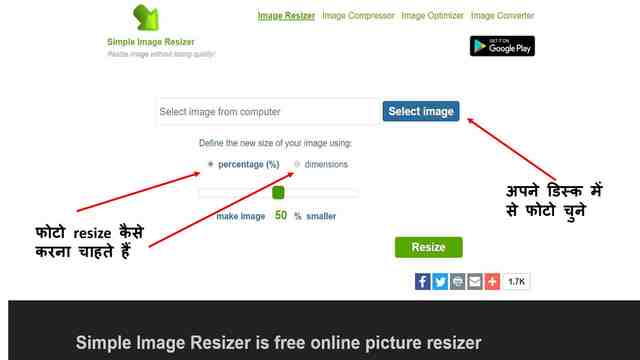
Step #3 : Pics Resize करने के लिए dimension डालें और resize पर क्लिक करें

Step #4 : अपनी Resize Photo को डाउनलोड करें

| यह भी देखें : |
2. Pics Resize करने के लिए Microsoft Paint का प्रयोग कैसे करें?
यदि हम ऑनलाइन वेबसाइट का उपयोग नहीं करना चाह रहें हैं तब सभी विंडोज कंप्यूटर में दिए गए एक एप्लीकेशन MS Paint का प्रयोग कर फोटो कम साइज़ का बना सकते हैं |
यह उपयोग में बहुत ही आसान है और photo resize करने में बेहतरीन परिणाम भी देता है |
आइये इसका प्रयोग सीखते हैं :-
Step #1 : Photo Resize करने के लिए MS Paint का एप्लीकेशन खोलकर अपनी फोटो की लोकेशन दें

Step #2 : MS Paint में फोटो डालें जिसका साइज़ कम करना है

Step #3 : टूलबार से Resize Photo का आप्शन चुनें और जरूरत के हिसाब से साइज़ डालें

Step #4 : अपनी ज़रुरत का साइज़ डालते हुए aspect ratio को वैसा ही रखें

Step #4 : Pics Resize होने के बाद JPEG में सेव करें

3. मोबाइल पर Pics Resize और Compress कैसे करें?
आजकल मोबाइल का चलन बहुत बढ़ गया है और इसके माध्यम से हम अपने सभी काम कर सकते हैं|
यदि आप मोबाइल का प्रयोग करते हुए अपनी फोटो की साइज को MB से KB में बदलना चाहते हैं तो इन एंड्राइड एप्लीकेशन की मदद से हम अपनी फोटो को कॉम्प्रेस या रीसाइज कर सकते हैं |
ये सभी एप्लीकेशन गूगल के प्ले स्टोर पर निः शुल्क उपलब्ध हैं |
| 1. | Photo & Picture Resizer |
| 2. | Photo Resizer |
| 3. | Photo Compressor and Resizer |
आइये जानते हैं कि Photo & Pictures Resizer का प्रयोग कर फोटो का साइज कैसे कम करें?
बाकी एंड्राइड सॉफ्टवेयर का प्रयोग इसी तरह से किया जाता है |

- सबसे पहले आप अपने फोन में Photo & Picture Resizer एंड्राइड एप्प को डाउनलोड करें |
- डाउनलोड और इनस्टॉल करने के बाद इस एप्लीकेशन को ओपन कर लें |
- ओपन करने के बाद select photo पर जाकर अपनी फोन की गैलरी से फोटो को खोल लें जिसका size आपको कम करना है |
- अब Resize का बटन दबाएँ |
- अपनी आवश्यकता के अनुसार दिए गए विकल्प में से उस फोटो के डायमेंशन चुनें | आप चाहे तो कस्टम साइज़ भी चुन सकते हैं |
Pics resize होने के बाद वह फोटो आपके गैलरी में सेव हो जाएगी जिसके बाद आप उसे इस्तेमाल कर सकते हैं |
और अंत में..
हांलाकि फोटो को बड़ी साइज़ में प्रिंट करने के लिए बढ़िया resolution होना चाहिए मगर अक्सर हमें कम साइज और ठीक resolution वाली तस्वीरों की आवश्यकता होती है और तब ऊपर बताये गए तरीके काम आते हैं |
Pics resize करने के लिए JPEG फॉर्मेट का प्रयोग करें क्योंकि सभी सॉफ्टवेयर और एप्लीकेशन इसे सपोर्ट करते हैं |
ध्यान देने वाल बात यह है कि resizing के दौरान aspect ratio को बिलकुल न बदलें क्योंकि इससे फोटो बिगड़ सकती है |
कॉम्प्रेस या फोटो का साइज कम करने के लिए आप किसी ऑनलाइन वेबसाइट जैसे Simple image resizer पर जा सकते हैं |
यही नहीं आप बड़ी आसानी से अपने कंप्यूटर में पड़े हुए सॉफ्टवेयर MS-Paint का भी उपयोग कर सकते हैं |
कुछ सॉफ्टवेयर जैसे IrfanView में तो batch resize यानि बहुत सारी तस्वीरों को एकसाथ resize करने का भी आप्शन होता है |
इसके अलावा Photo & Picture Resizer जैसे एंड्राइड एप्लीकेशन हैं जिसके माध्यम से हम मोबाइल में भी फोटो कम साइज कर सकते हैं|
हमें कमेंट कर के बताएं कि pics resize करने के लिए आप कौन से एप्लीकेशन का उपयोग करते हैं?
इस लेख को अधिक से अधिक शेयर करें जिससे अन्य लोग भी इसका लाभ ले सकें |
FAQ on Photo Resize in Kb | फोटो का साइज कैसे कम करें पर आपके प्रश्न
Photo format एक प्रकार का साधन है जिससे हम डिजिटल छवियों को व्यवस्थित और संग्रहित (organize & store) कर सकते हैं |
ये compressed या uncompressed में से किसी भी फॉर्मेट में हो सकते हैं |
कुछ मुख्य प्रकार जो अक्सर उपयोग में आते हैं उनके बारे में नीचे बताया गया है |
JPEG का full form है Joint Photographic Experts Group
यही वह समूह है जिसने JPEG मानक (Standard) बनाया है |
इसे कैमरे के द्वारा बनाया गया एक संपीडित (Compressed) प्रारूप (Format) भी कह सकते हैं |
Compression के कारण ही फोटो में अधिक Details नहीं होती हैं और इसका आकार भी कम रहता है |
जेपीईजी फॉर्मेट सबसे अधिक उपयोग में लाया जाता है |
TIFF का full form है Tagged Image File Format
टिफ फॉर्मेट का उपयोग मुखतः डेस्कटॉप पब्लिशिंग या ग्राफ़िक डिज़ाइन में होता है |
यह adobe सिस्टम का एक मानक है |
यह एक uncompressed फॉर्मेट है इसलिए इसका size भी बड़ा होता है |
टिफ फॉर्मेट हर सिस्टम के साथ compatible नहीं होता है इसलिए इसके उपयोग में ध्यान रखें |
GIF का full form है Graphics Interchange Format |
यह सिर्फ 256 रंगों के साथ 8 bit तक ही सीमित है|
इस फॉर्मेट का उपयोग मुख्यतः ग्राफ़िक्स या एनीमेशन के लिए होता है जिसके लिए पूरे रंगों की आवश्यकता नहीं होती |
इसका आकार भी काफी कम रहता है और यह फॉर्मेट इन्टरनेट पर बहुत मशहूर है |
चूँकि इसमें कुल रंग नहीं होते हैं इसलिए इसकी गुणवत्ता JPEG से कम होती है पर किसी एक रंग के लिए यह JPEG से बेहतर है |
PNG का full form है Portable Network Graphics
इस मानक को हम GIF का एक बेहतर रूप मान सकते हैं |
पीएनजी को वेब के लिए ही बनाया गया है, इसमें भी 256 रंग रखे जा सकते हैं पर इन रंगों की जानकारी यह बेहतर ढंग से संयोजित रखता है |
पीएनजी एक प्रकार का lossless फॉर्मेट है जिसमे कम्प्रेशन के बाद भी उतना quality loss नहीं होता |
इसके अलावा भी बहुत सारे फॉर्मेट जैसे BMP, EXIF, ICO, BAT प्रचलन में हैं पर ऊपर बताये गए चार का अधिकतर उपयोग होता है |
बहुत ही बुनियादी तौर पर कहें तो resolution किसी इमेज की गुणवत्ता या क्वालिटी को दर्शाता है।
जैसे -जैसे किसी फ़ोटो का resolution बढ़ने लगता है वैसे वैसे तस्वीर अधिक स्पष्ट और ज्यादा साइज़ की होती जाती है।
ऐसा इसलिए होता है क्योंकि उसी छोटी जगह में और भी जानकारी भर दी जाती है।
किसी फोटो के resolution को PPI – pixels per inch या DPI – Dots per inch में मापा जाता है |
उदाहरण के लिए एक फ़ोटो जिसमें 800 PPI का resolution है उसके प्रत्येक इंच में 800 पिक्सल होंगे।
केवल एक इंच के लिए 800 बहुत सारे पिक्सल हैं, यही कारण है कि 800 ppi की तस्वीर 75 ppi से बेहतर और विस्तृत दिखाई देगी।
फोटोग्राफी भाषा में Resolution को मेगापिक्सेल भी कहा जाता है |
यदि कोई इमेज जिसकी लम्बाई 640 px या पिक्सेल और चौड़ाई 480 px है तब :-
Megapixel = (इमेज की लम्बाई x इमेज की चौड़ाई) / 10,00,000
= (640 x 480) / 10,00,000 = 0.3 मेगापिक्सल
यह शब्द सुनने में तो बहुत तकनीकी लगता है पर सीधा है | इसका उपयोग फोटो प्रिंट या वेब अपलोड के दौरान आता है |
ध्यान देने वाली बात यह है कि resized या compressed फोटो को अच्छा दिखने के लिए इसका aspect ratio मुख्य फोटो के सामान ही होना चाहिए| 

यह किसी कैमरे द्वारा खींची गयी तस्वीर की लम्बाई और चौड़ाई का अनुपात दिखाता है जैसे 4:3, 16:9 इत्यादि |
यदि हम ऊपर दिए गए उदहारण को ही लें –
पहली इमेज जिसकी लम्बाई 640 px और चौड़ाई 480 px है इसका मतलब इसका aspect ratio 4:3 है वहीँ दूसरी 16:9 है |
किसी फोटो की aspect ratio यहाँ से पता लगायें





I am using MS paint……thanks
Like!! Really appreciate you sharing this blog post.Really thank you! Keep writing.
thanks
आपने तो बहुत विस्तृत जानकारी दी है। पिक्सेल से लेकर एक्सेप्ट रेश्यो सब समझ दिया
धन्यवाद | आशा है आप हमारे ब्लॉग पर ऐसे ही विजिट करते रहेंगे |
bahut hi achchi post hai
आभार
सर किसी URL.लिंक को word में कैसे convert करते है ।जैसे कि आप अपनी website में करते है।blue colour में लिखे word को touch करते ही सीधे दूसरे link पर पहुच जाते है । कृपया जानकारी दे । यदि ऑनलाइन किसी website के माध्यम से करने का तरीका भी हो तो कृपया हमे जानकारी प्रदान करे।
इसके लिए आप वर्डप्रेस में दिए गए insert link वाले आप्शन को चुनना होगा | अपने टेक्स्ट को हाईलाइट करें और जिसे लिंक करना हो उसका यूआरएल डाल दें |
Simple n easy way to understand all things
आभार आपका | विजिट करते रहें
Gh
Bahut acchi jaankari
धन्यवाद विजिट करते रहें |